Cómo enviar ubicación en iMessage en 2022
Si eres un usuario de iPhone, probablemente hayas usado la aplicación Mensajes para comunicarte con tus amigos y familiares. ¿Sabías que también puedes ¿Enviarles su ubicación usando Mensajes?
Enviar tu ubicación en iMessage es una forma práctica de que las personas sepan dónde estás. Lo mejor de todo es que es muy fácil de hacer. En este artículo, te mostraré cómo envía tu ubicación en iMessage – tanto como sin iMessage.
Contenido
Envío de su ubicación en iMessage: paso a paso
Antes de continuar con la guía paso a paso sobre cómo puede enviar su ubicación en iMessage, necesita saber cómo puede habilitar compartir ubicación en el primer lugar.
Eso es porque no podrá enviar su ubicación si esta configuración no está habilitada. Su teléfono necesita que su GPS esté habilitado para saber con precisión dónde se encuentra en este momento. Si no activa los servicios de ubicación en su teléfono, no podrá acceder al GPS integrado.
Primero: habilite el uso compartido de ubicación
Para hacer esto, solo siga estos pasos:
- Abra la aplicación Configuración y toque en ‘Intimidad.’
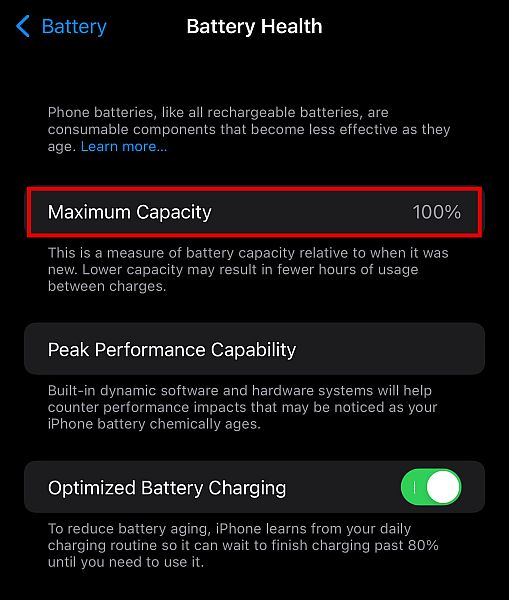
- Luego, toque sobre ‘Servicios de localización’.
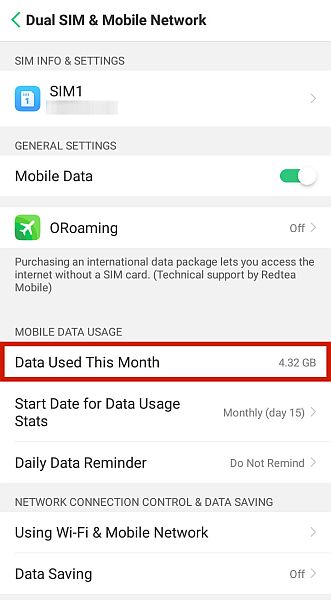
- Verás una opción llamada Servicios de localización. Asegúrate de que esté encendido.

Una vez que se habilita el uso compartido de la ubicación, ahora puede enviar su ubicación en iMessage.
Siguiente: Envía tu ubicación con iMessage
iMessage es una aplicación útil en dispositivos iOS. Con iMessage, puedes enviar efectos de pantalla de burbujas, crear mensajes escritos a manoe incluso compartir su ubicación mediante la aplicación Mensajes.
- Abra la aplicación Mensajes en su iPhone y encuentra la conversación en el que quieras compartir tu ubicación.
- Consulte la lista de aplicaciones debajo del texto y busque Google Maps.

- Toque en el “Envía tu ubicación actual”

- Puede agrega algo de texto si tu quieres. Una vez que haya terminado, haga clic en el flecha azul hacia arriba botón en el lateral para enviarlo.

- Su ubicación ahora se enviará como un iMessage.

El receptor verá su ubicación actual en un mapa. También pueden tocar el botón ‘Direcciones’ para obtener direcciones a su ubicación usando la aplicación Mapas.
Aquí hay un video de él en acción:
¿Quieres saber más sobre la aplicación Message de tu iPhone? Así es como puedes eliminar aplicaciones de la aplicación Mensaje en iPhone y iPad, aquí se explica cómo desactivar recibos de lectura, y así es como puedes cerrar sesión en iMessage!
Enviar tu ubicación sin iMessage
Si está enviando su ubicación a alguien que no es usuario de iPhone o que no tiene la aplicación iMessage, todavía hay muchas formas gratuitas de enviar su ubicación actual a otra persona.
Uso de mapas de Apple
Incluso si no puede usar iMessage para enviar mensajes a la otra persona, aún puede usar la aplicación Maps predeterminada en su dispositivo iOS para enviar su ubicación.
- Abra la Aplicación Mapas en su iPhone y busque la ubicación que desea compartir.
- Muévase hacia arriba para abrir el menú.

- Toque en el “Compartir mi ubicación” botón que se encuentra en la parte inferior de la pantalla.

- Selecciona el botón ‘Mensajes’ opción de la hoja de acciones.
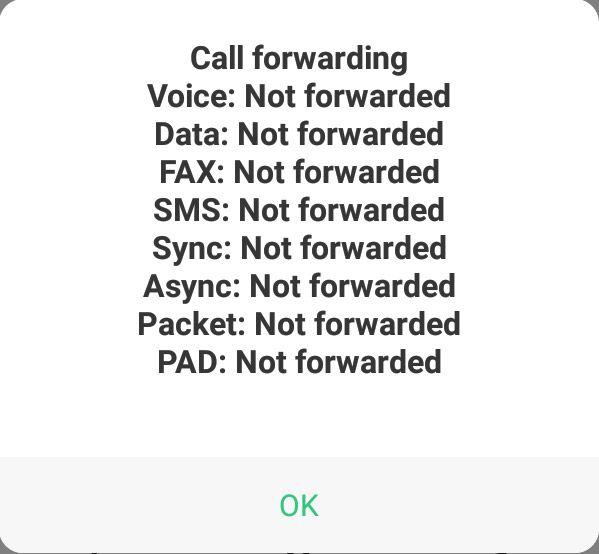
- Encuentra la conversación en el que quieras compartir tu ubicación.

- Puede agrega algo de texto antes de tocar el botón de flecha verde hacia arriba.

- Tus se enviará la ubicación como un mensaje de texto normal.

Uso de mapas de Google
Otra forma en la que aún puede compartir su ubicación con otra persona es el Aplicación de Google Maps. Esta aplicación está disponible para ambos Android y el iPhone usuarios.
Incluso si eres un usuario de Android que quiere enviar tu ubicación a un usuario de iPhone y viceversa, Google Maps puede ayudarte.
- Abra la Aplicación de Google Maps en tu Android o iPhone.
- Encuentra los localidades quieres compartir
- Toca tu botón de perfil en la esquina superior derecha de la pantalla de Google Maps en el iPhone.

- Presione ‘Compartir ubicación.’

- Pulsa para buscar “Nueva acción” en la parte inferior derecha de la pantalla.

- Google Maps confirmará si está de acuerdo en compartir su ubicación con un enlace. Tocar Share.

- Presione ‘Mas opciones.’

- Encuentra la conversación en el que desea compartir su ubicación en Google Maps.

- Toque en el ‘Enviar’ botón. Su ubicación será enviada como un mensaje de texto normal que luego pueden hacer clic.

Una vez que hagan clic en el enlace, serán llevados a la página de Google Maps que muestra la ubicación exacta que envió.
Uso de los servicios de uso compartido de ubicación en vivo
También hay algunos servicios de ubicación compartida en vivo disponibles que le permiten compartir su ubicación con otras personas en en tiempo real.
Estos servicios de ubicación pueden ser realmente útiles si te encuentras con alguien y quieres que pueda rastrear dónde estás mientras estás en el camino.
Algunas de las mejores servicios de ubicación compartida en vivo incluyen:
- Google Maps (Android, iPhone)
- Facebook Messenger (Android, iPhone)
- WhatsApp (Android, iPhone)
- Buscar a mis amigos (iPhone)
Para compartir la ubicación usando estos servicios, simplemente abre la aplicación, y comparte tu ubicación con la persona o personas con las que quieras compartirlo. Podrán ver tu ubicación en un mapa en tiempo real siempre y cuando tengan la aplicación abierta.
Por ejemplo, aquí se explica cómo compartir la ubicación en Messenger:
- Selecciona la conversación con quien desea compartir su ubicación.
- Presione el signo + en el lado izquierdo de la pantalla.

- Toque en el icono de ubicación a la derecha.

- Pulsa para buscar ‘Encender.’

- Necesita habilitar los permisos. Elegir ‘Permitir mientras se usa la aplicación’ para asegurarte de que funcionará mientras usas Messenger.

- Presione ‘Comience a compartir la ubicación en vivo’.

- La otra persona puede ahora ver tu ubicación.

Tenga en cuenta que proporcionar acceso a la ubicación de las aplicaciones consumirá la duración de la batería más rápidamente, así que asegúrese de saberlo antes de usarlas.
Preguntas Frecuentes
Hay muchas razones por las que tu iPhone no te permite compartir tu ubicación. La razón más común es que Ud. no tienes la función activada en su aplicación Configuración. También es posible que el otra persona no tiene iMessage, por lo que debe probar otro método mencionado anteriormente.
Hay muchas razones por las que tu iPhone no te permite compartir tu ubicación. La razón más común es que Ud. no tienes la función activada en su aplicación Configuración. También es posible que el otra persona no tiene iMessage, por lo que debe probar otro método mencionado anteriormente.
Enviar ubicación en iMessage: en conclusión
Como puede ver, hay muchas maneras de enviar su ubicación a otra persona usando su iPhone o dispositivo Android. Ya sea que uses iMessage, la aplicación Maps o un servicio para compartir ubicaciones en vivo, enviar tu ubicación es rápido y fácil.
Disfrutaste este artículo? Si tiene alguna pregunta, no dude en comunicarse con nosotros en los comentarios a continuación.
últimos artículos